En el mundo acelerado de la tecnología, nuestros dispositivos digitales se han convertido en extensiones esenciales de nuestras vidas. Los iPads, con su versatilidad y potencia, se han ganado un lugar especial en nuestros hogares y oficinas. Sin embargo, como cualquier dispositivo electrónico, los iPads pueden experimentar problemas ocasionales que requieren una solución rápida y eficaz. Una de las herramientas más útiles para solucionar estos problemas es el reinicio, un proceso simple que puede resolver una variedad de errores y mejorar el rendimiento de tu iPad.
¿Por qué Reiniciar tu iPad?
Reiniciar tu iPad, también conocido como “reinicio suave”, es un proceso que cierra y vuelve a encender el dispositivo. Aunque parece un paso sencillo, puede ofrecer una solución a una amplia gama de problemas, incluyendo⁚
- Aplicaciones que se congelan o dejan de responder⁚ Un reinicio puede cerrar las aplicaciones que se han bloqueado y liberar recursos del sistema.
- Problemas de rendimiento⁚ Un iPad lento o que responde con lentitud puede beneficiarse de un reinicio para liberar memoria y optimizar el rendimiento.
- Errores de software menores⁚ Algunos errores de software pueden resolverse simplemente reiniciando el dispositivo.
- Pantalla negra o congelada⁚ Un reinicio puede solucionar problemas de visualización que impiden que la pantalla responda.
- Problemas de conectividad⁚ Un reinicio puede mejorar la conexión Wi-Fi o Bluetooth al restablecer las conexiones.
Métodos de Reinicio para tu iPad
Existen dos métodos principales para reiniciar tu iPad⁚ un reinicio suave y un reinicio forzado. La elección del método depende de la situación específica y de la capacidad de respuesta de tu iPad.
1. Reinicio Suave (Soft Reset)
Un reinicio suave es el método más común y simple para reiniciar tu iPad. Sigue estos pasos⁚
- Presiona y mantén presionado el botón de encendido/apagado, ubicado en el borde superior o lateral del iPad, hasta que aparezca el control deslizante “Apagar”.
- Desliza el control deslizante hacia la derecha para apagar completamente el iPad.
- Espera unos segundos para que el iPad se apague por completo.
- Presiona y mantén presionado el botón de encendido/apagado nuevamente hasta que aparezca el logotipo de Apple en la pantalla.
Tu iPad se reiniciará y estará listo para usar.
2. Reinicio Forzado (Hard Reset)
Un reinicio forzado es necesario cuando el iPad no responde a un reinicio suave o está completamente congelado. Este método fuerza el apagado y reinicio del dispositivo⁚
- Para iPads con botón de inicio⁚ Presiona y mantén presionado simultáneamente el botón de inicio y el botón de encendido/apagado durante al menos 10 segundos, hasta que veas el logotipo de Apple.
- Para iPads sin botón de inicio (iPad Pro, iPad Air 3ra generación y posteriores)⁚ Presiona y suelta rápidamente el botón de subir volumen. Luego, presiona y suelta rápidamente el botón de bajar volumen. Finalmente, presiona y mantén presionado el botón de encendido/apagado hasta que veas el logotipo de Apple.
El iPad se reiniciará y estará listo para usar.
Cuándo Considerar un Reinicio de Fábrica
Un reinicio de fábrica, también conocido como “restauración de fábrica”, es un proceso más profundo que borra todos los datos y configuraciones del iPad, restaurándolo a su estado original de fábrica. Esta opción debe considerarse como último recurso cuando los reinicios suaves y forzados no resuelven el problema o cuando necesitas borrar completamente el dispositivo antes de venderlo o regalarlo.
Para realizar un reinicio de fábrica, sigue estos pasos⁚
- Haz una copia de seguridad de todos tus datos importantes, como fotos, videos, contactos, etc., en iCloud o en una computadora.
- Ve a la aplicación “Ajustes” en tu iPad.
- Selecciona “General”.
- Desplázate hacia abajo y selecciona “Transferir o restablecer el iPad”.
- Selecciona “Borrar todo el contenido y la configuración”.
- Ingresa tu código de acceso si se te solicita.
- Confirma la acción y espera a que el iPad se reinicie a la configuración de fábrica.
Consejos Adicionales para Solucionar Problemas
Además de los reinicios, existen otros pasos que puedes tomar para solucionar problemas en tu iPad⁚
- Actualiza el software a la última versión⁚ Las actualizaciones de software suelen incluir correcciones de errores y mejoras de rendimiento.
- Comprueba la conexión Wi-Fi⁚ Una conexión Wi-Fi débil o inestable puede causar problemas de rendimiento.
- Cierra las aplicaciones que no estás usando⁚ Las aplicaciones en segundo plano pueden consumir recursos del sistema.
- Reinstala las aplicaciones problemáticas⁚ Si una aplicación específica está causando problemas, desinstálala y vuelve a instalarla.
- Libera espacio de almacenamiento⁚ Un iPad con poco espacio de almacenamiento puede funcionar lentamente.
- Contacta con el Soporte de Apple⁚ Si los problemas persisten, contacta con el soporte técnico de Apple para obtener ayuda adicional.
Conclusión
Reiniciar tu iPad es una herramienta esencial para solucionar una variedad de problemas comunes. Los reinicios suaves y forzados son métodos simples que pueden resolver errores de software y mejorar el rendimiento. Si los problemas persisten, un reinicio de fábrica puede ser la solución definitiva. Al comprender los diferentes métodos de reinicio y los consejos adicionales para solucionar problemas, puedes mantener tu iPad funcionando sin problemas y disfrutar de una experiencia digital fluida.


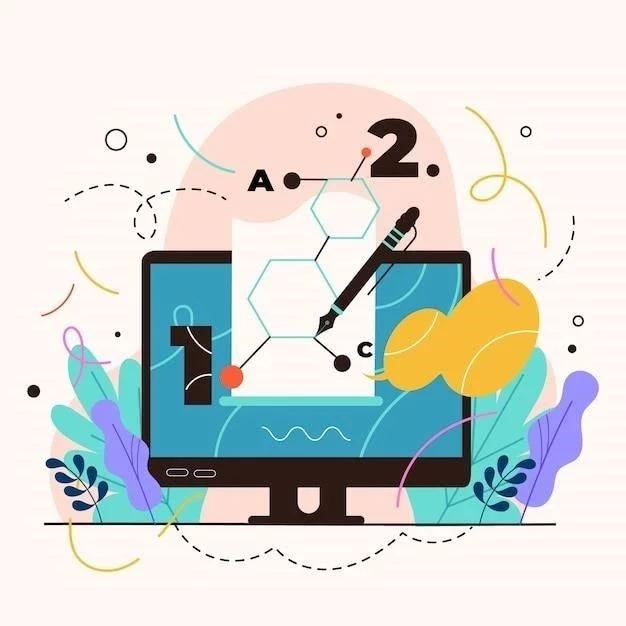




La información proporcionada en este artículo es esencial para cualquier usuario de iPad. La explicación de los métodos de reinicio es precisa y fácil de seguir. Agradezco la inclusión de ejemplos específicos de problemas que pueden resolverse con un reinicio, lo que hace que el artículo sea más útil y práctico. Sin embargo, me gustaría ver una sección dedicada a las precauciones que se deben tomar antes de realizar un reinicio forzado, ya que este método puede borrar datos.
El artículo es una guía útil para los usuarios de iPad. La explicación de los métodos de reinicio es clara y concisa. Me gusta que se incluyan ejemplos específicos de problemas que pueden resolverse con un reinicio. Sin embargo, sería beneficioso incluir una sección que explique cómo realizar un reinicio de fábrica en caso de problemas más graves.
El artículo es informativo y bien estructurado. La información sobre los diferentes métodos de reinicio es clara y concisa. Me gusta que se mencionen las razones por las que un reinicio puede ser necesario, lo que ayuda a comprender mejor la utilidad de esta herramienta. Sin embargo, sugiero que se incluya una sección con consejos adicionales para solucionar problemas comunes de iPad, como la gestión de almacenamiento o la actualización del sistema operativo.
El artículo es informativo y útil para los usuarios de iPad. La explicación de los métodos de reinicio es clara y concisa. La información sobre las razones por las que un reinicio puede ser necesario es útil y práctica. Sin embargo, sería beneficioso incluir una sección que explique cómo realizar un reinicio de fábrica en caso de problemas más graves.
Este artículo ofrece una guía clara y concisa sobre cómo reiniciar un iPad. La explicación de los diferentes métodos de reinicio, tanto suave como forzado, es fácil de entender y seguir. La información sobre las razones por las que un reinicio puede ser necesario es útil y práctica. Sin embargo, sería beneficioso incluir una sección que explique cómo realizar un reinicio de fábrica en caso de problemas más graves.
El artículo es una excelente guía para solucionar problemas comunes en un iPad. La explicación de los métodos de reinicio es precisa y fácil de entender. Me gusta que se incluyan ejemplos específicos de problemas que pueden resolverse con un reinicio. Sin embargo, sería útil agregar una sección que explique cómo identificar cuándo un reinicio no es la solución adecuada y qué otras opciones de solución de problemas existen.
El artículo es una guía completa y bien escrita sobre cómo reiniciar un iPad. La información es precisa y fácil de entender. Me gusta que se incluyan ejemplos específicos de problemas que pueden resolverse con un reinicio. Sin embargo, sugiero que se incluya una sección que explique cómo realizar un reinicio de fábrica en caso de problemas más graves.